这里的乱码,不是指项目运行时的中文乱码,而是idea软件界面乱码,菜单乱码,即遍英文也是乱码的问题。
这里不说版本,我从14一直安装2018,都是这个问题。应该和我的win7系统有关。没遇到最好,遇到了可以参考。
1.安装idea,运行idea(如图所示连英文都是乱码),
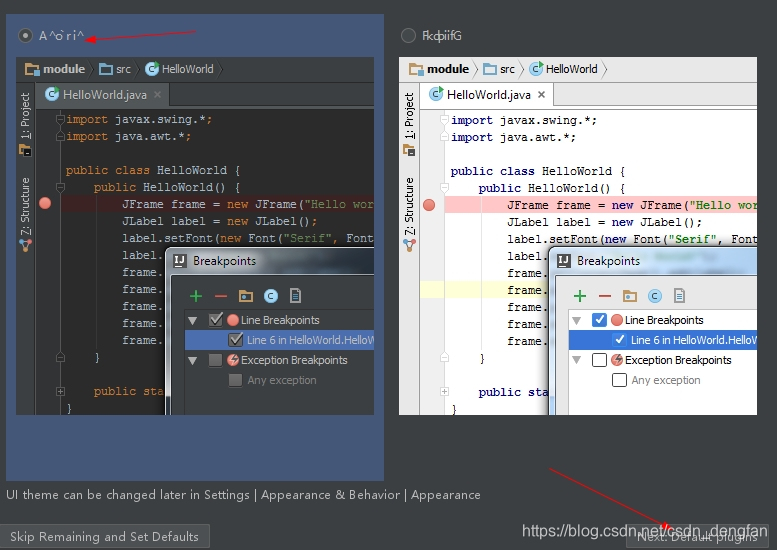
一直点下一步,

随便建一个项目,
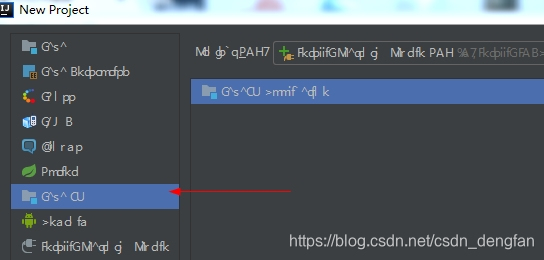
点Next->点ok->点finish, 进入主界面(菜单全是乱码)。
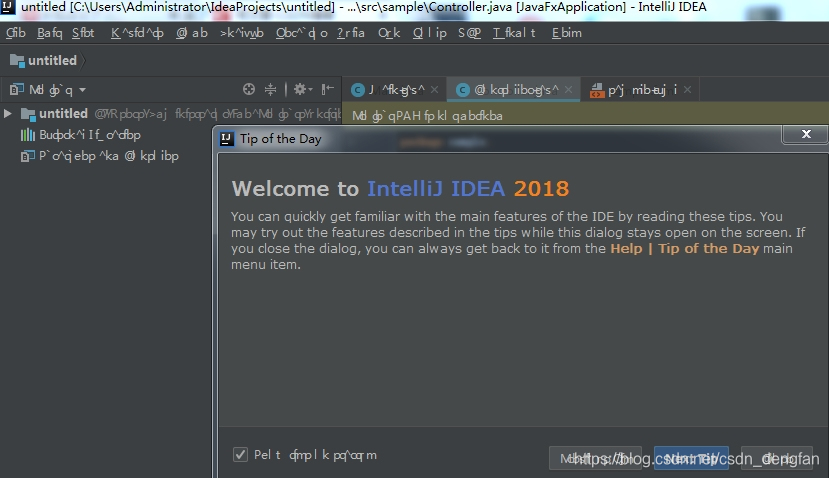
下面解决界面乱码这一奇葩问题,点击最左上角菜单,

看到带扳手图标的那个选项了吗?那个就是所谓的setting,鬼知道在这一过程中我经历了什么。
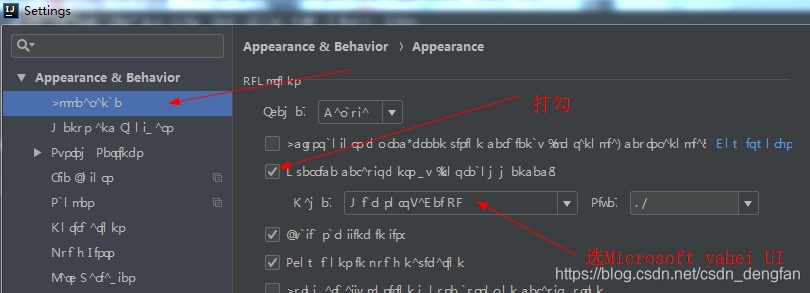
如果找不到Microsoft yahei UI(有的版本没有这一选项,甚至下拉的每个选项都是乱码),那么随便找英文开头的选项,总能试出来。
点ok,软件界面乱码解决(菜单中文乱码也是这样解决,选合适的编码即可)。
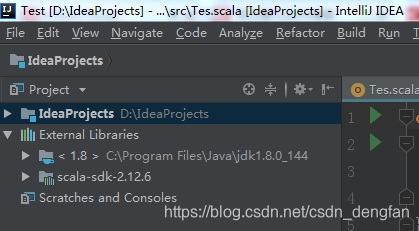





 本文详细介绍了在IntelliJ IDEA中遇到的界面乱码问题,包括英文菜单显示为乱码的情况,尤其针对Win7系统。通过调整设置,选择正确的编码,成功解决了软件界面和菜单的乱码问题。
本文详细介绍了在IntelliJ IDEA中遇到的界面乱码问题,包括英文菜单显示为乱码的情况,尤其针对Win7系统。通过调整设置,选择正确的编码,成功解决了软件界面和菜单的乱码问题。
















 1069
1069

 被折叠的 条评论
为什么被折叠?
被折叠的 条评论
为什么被折叠?








